《CorelDraw钻石绘制教程和操作实例》是一篇关于CorelDraw的学习教程,通过简单几步就能实现教程中的效果图效果,当然只学习这一点,并不能完全掌握CorelDraw技巧;你可以通过此加强绘制,项链等多维度案例或实操来进行更多的学习;此教程是由zilin在2021-06-04发布的,目前为止更获得了 0 个赞;如果你觉得这个能帮助到你,能提升你CorelDraw技巧;请给他一个赞吧。
CorelDraw怎么绘制钻石图形?其实使用cdr就能够绘制逼真的钻石图案,而且画法十分简单,这里就教给大家用CorelDraw软件来画钻石项链的方法,具体操作实例和步骤如下所示。
1、首先使用贝塞尔工具创建一个三角对象(保持左边底角为45°),然后用刻刀工具的2点线模式沿直线切割对象,直到大三角形被分成无数个小的图形,如下图所示。
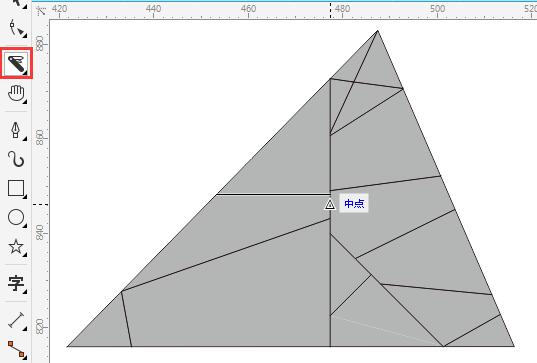
2、使用智能填充工具选择不同的填充色,分别填充闭合的小图形,或者统一填充完一个颜色之后后期自定义更改。
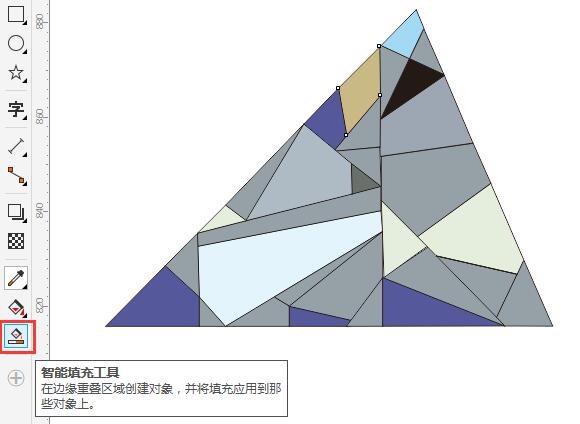
3、然后使用交互式填充工具先激活这些小图形再拉出渐变色,如果不知道钻石颜色如果定义,可以找参考图取样。
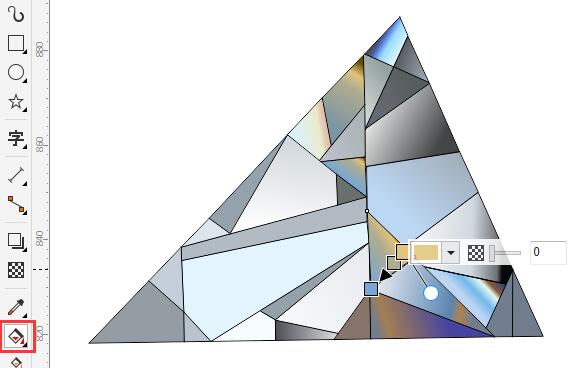
4、此时,钻石的其中一个面就完成了,选择工具框选所有按住Ctrl键从上往下拖动直至出现蓝边框垂直镜像的图案按下鼠标右键完成一次镜像翻转,Ctrl+A选择所有,Ctrl+G组合对象。
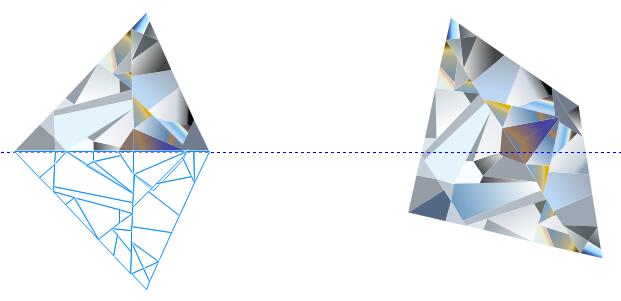
5、在选中对象的状态下再次单击鼠标左键出现旋转手柄时,移动中心点到左中位置,设置旋转角度为90,副本4,将变换应用与选定的对象。
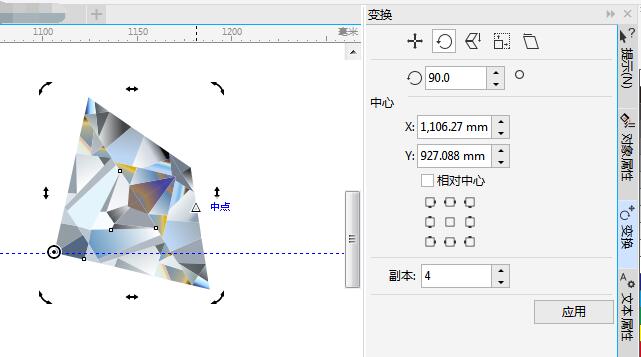
下图是不同的旋转中心得到的不同的钻石图案效果,这样八心八箭效果就出来了。

6、贝塞尔工具绘制项链轮廓,椭圆+椭圆形渐变填充做出珍珠效果,复制副本并应用调和,指定新路径。
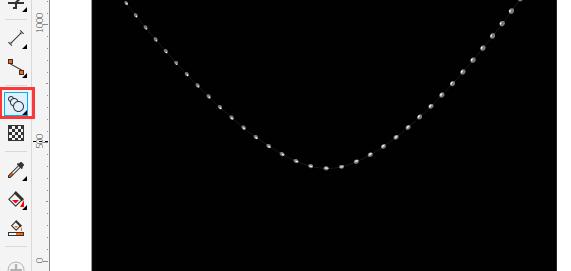
7、把刚刚做好的钻石放在项链上,复制一个按住Shift键等比缩小,左右两边各放置一颗。

8、使用交互式透明度工具拖拽出反射投影效果,调节透明效果为渐变透明度,这样会显得更有质感。这个设计图就完成了。
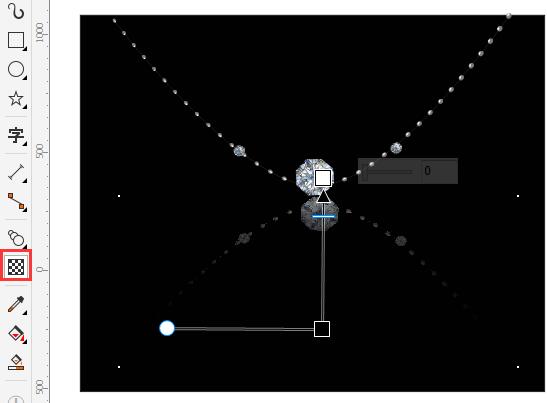
以上就是CorelDraw钻石绘制教程和操作实例,想要了解更多关于CDR软件的基础使用教程和使用技巧,欢迎大家继续关注北极熊素材库!
赠人玫瑰,手有余香
< 上一篇 CorelDraw卷页效果制作教程和操作实例
> 下一篇 CorelDraw矢量灯笼绘制教程和方法
2022-06-29 09:46
2022-06-16 09:55
56浏览 01-17
149浏览 01-17
282浏览 01-14
63浏览 01-12
120浏览 01-12

首席设计师

高级视觉设计师

高级插画设计师






输入的验证码不正确
评论区
暂无评论